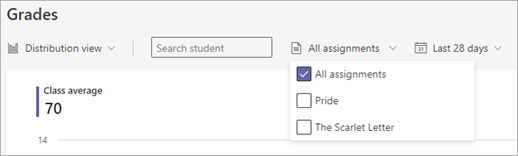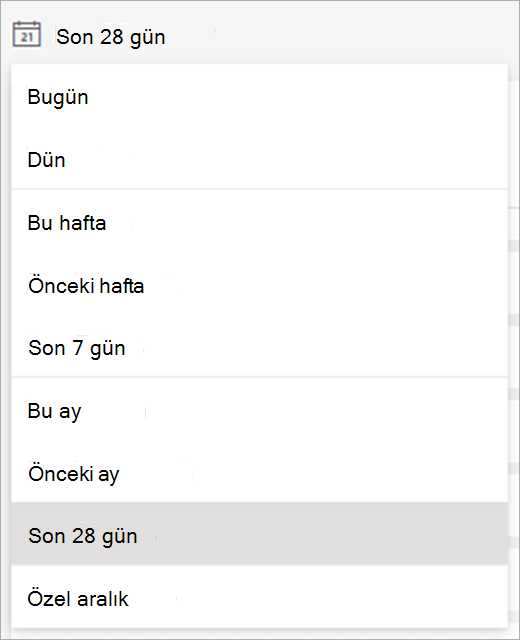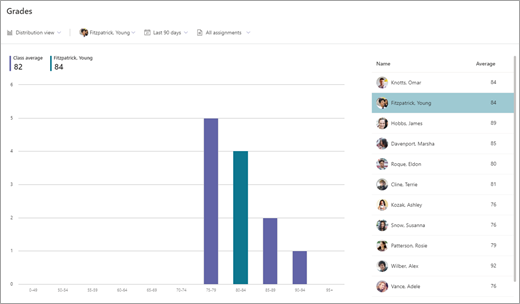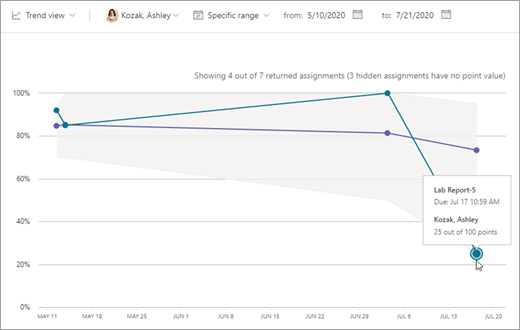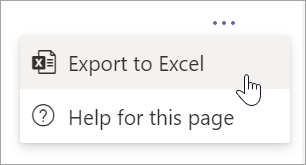Notlar raporu öğrenci ve ödevler aracılığıyla size sınıftaki performans dağılımı hakkında fikir verir. Ayrıca bir öğrencinin sınıfa göre durumunu ve zaman içindeki not performansını izleyebilirsiniz.
Filtre
Varsayılan olarak raporunuz son 28 gün içindeki tüm öğrencileri ve ödevleri yansıtır. Raporunuzu özelleştirmek için filtreleri kullanın. Her filtredeki tüm seçenekleri görüntülemek için
-
Öğrenci filtresi: Öğrenci ara kutusuna bir öğrencinin adını yazarak yalnızca o öğrenci hakkındaki verileri görebilirsiniz.
-
Ödevler filtresi: Tüm ödevleri görüntüleyin veya görüntülemek veya karşılaştırmak için tek tek ödevleri seçin.
-
Zaman filtresi: Ek zaman çerçevesi seçeneklerinin açılan listesini açmak için Son 28 gün'i seçin.
-
Bir yıla kadar geçmiş notları ve içgörüleri gösterebilecek kendi zaman çerçevenizi girmek için Özel aralık'ı seçin.
-
Verilerinizi okuyun
Notlar raporunuzu Dağılım görünümü veya Eğilim görünümünde görüntüleyebilirsiniz. Görünümler arasında geçiş yapmak için
Not: Yalnızca notlandırılmış ödevler rapora dâhildir. Bu ödevlerin verilerini kolayca karşılaştırmanız amacıyla notlar normalleştirilmiştir. Yani notlar, her ödev için 100 üzerinden notlandırılmış gibi gösterilmektedir. Örneğin, test için 5 puan varsa, 4 puan kazanan biri 80 puan alır olarak gösterilir.
Dağılım görünümü
-
Notların not dağılımı çubuklarla gösterilmiştir. Belirli bir öğrenciyi seçtiğinizde o öğrencinin not aralığı farklı renkte bir çubukta gösterilir, böylece bu aralığı sınıfın kalanıyla karşılaştırabilirsiniz.
-
Not aralığında kaç öğrenci olduğunu, öğrencinin ortalama notunu, kaç öğrencinin ödevinin dâhil olduğunu görmek için çubuğun üzerine gelin.
-
Sağdaki öğrenci listesini yalnızca o not aralığındaki öğrencileri gösterecek şekilde filtrelemek için bir çubuk seçin.
Eğilim görünümü
-
Eğilim görünümü belirli bir öğrencinin tüm ödevlerdeki performasına bakmak için kullanılır. Bir çizgi sınıfın not ortalamasını gösterirken diğer çizgi öğrencinin ortalamasını gösterir.
Not ortalaması şu şekilde hesaplanır
Senaryo: 5 puanlık bir sınav, 10 puanlık bir test ve 100 puanlık bir rapor hazırlarsınız.
-
Adam, anlama testinde 4 puan, testte 10 puan ve rapor için 80 puan aldı.
-
Analizler Adem'in aldığı puanları (1+10+80) ekler ve bunları kullanılabilir puanlara (5+10+100) böler. 94/115 = 82 (en yakın sayıya yuvarlanır) Yani Adam'ın ortalama notu 82.
Bu işlem her öğrenci için tekrar edilir, sınıf ortalamasını elde etmek için öğrencilerin not ortalamaları toplanıp öğrenci sayısına bölünür.
Verilerinizi dışarı aktarma
-
Raporunuzda Daha fazla seçenek’i seçin
-
Excel’e Dışarı Aktar’ı seçin.
-
Ödevler sayfasında öğrenci listesi bulunur ve her ödev için verilen notları (puanla notlandırılmışsa) görebilirsiniz.
Özet sayfası bir öğrencinin o sınıftaki ortalama notunu gösterir.
Not: Excel dosyasına dışa aktardığınız veriler için seçilmiş zaman dilimini görüntüleyebilirsiniz.
Sınıf Notlar raporunuzu kullanarak işlem yapabileceğiniz örnekleri kullanır:
-
Bir öğrencinin notlarını zaman içinde gözlemlemek, yardıma ihtiyacı olup olmadığını kontrol etmek için yararlı bir yol olabilir.
-
Dağıtım görünümünde, belirli bir ödev için notların dağılımı (notların olağan dışı derecede yüksek veya düşük olmasına bakılmaksızın), gelecekteki ödevleri ve değerlendirmeleri ayarlamanıza yardımcı olabilir.
-
Benzer sınıf aralıklarındaki öğrenci grupları için belirli ödevler tanımlamak istiyorsanız, not dağılımı görünümü yararlı olabilir.
Daha fazla bilgi edinin
İçgörüler’deki dijital etkinlik verileri
İçgörüler’deki iletişim etkinliği verileri